捷速ocr文字识别软件怎么使用 捷速ocr文字识别软件使用图文教程
摘要:小琪每天做的最多的事情就是自拍,端着手机寻找合适的角度玩自拍已经成为她生活中不可或缺的一部分。甚至影响到了工作,通常人们都会选择扫描的方式处...
小琪每天做的最多的事情就是自拍,端着手机寻找合适的角度玩自拍已经成为她生活中不可或缺的一部分。甚至影响到了工作,通常人们都会选择扫描的方式处理一些文件,但是小琪使用的是手机拍照的方式进行处理。这些图片文字不能够直接进行复制和编辑,这个时候就会使用捷速图片文字,一些朋友可能对该软件不是很了解,下面是小琪给大家简单介绍的操作方法。
使用工具:捷速ocr文字识别软件http://www.jb51.net/softs/208673.html
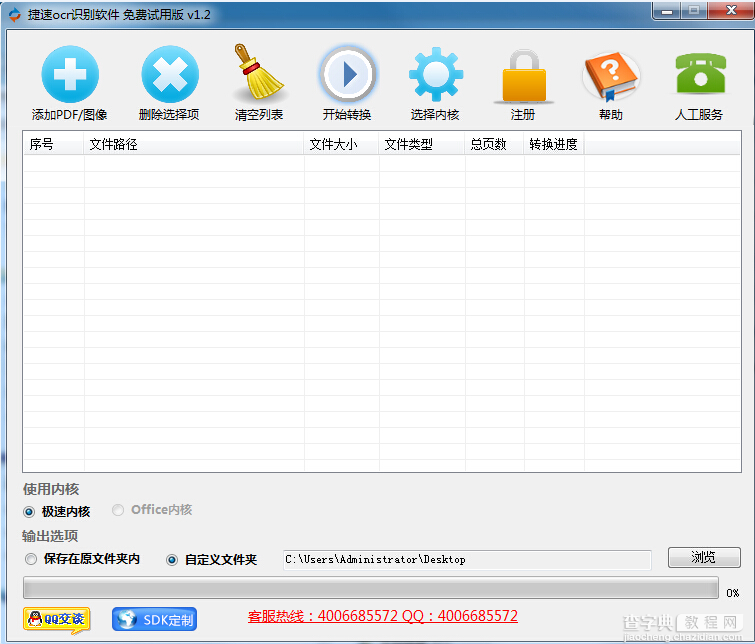
第一步、添加文件,软件主界面的左上角“添加文件”单击,找到需要转换的图片文件,点击打开添加成功。还有一种更为简便的方法,将图片文件直接拖拽到软件框中。
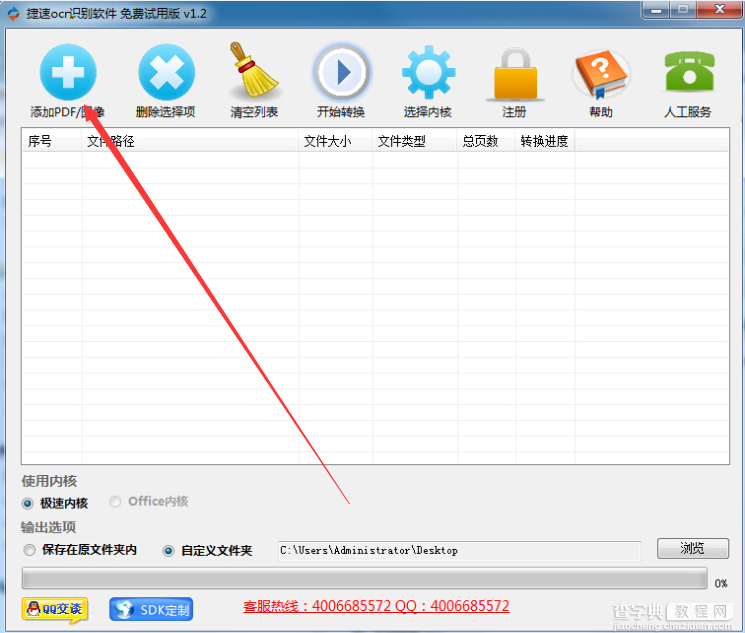
第二步、输出路径,软件的右下角有一个浏览,根据自己的需求选择识别结果存在在什么地方。也可以选择上面一排的保存在原文件夹内,这样更方便查找。
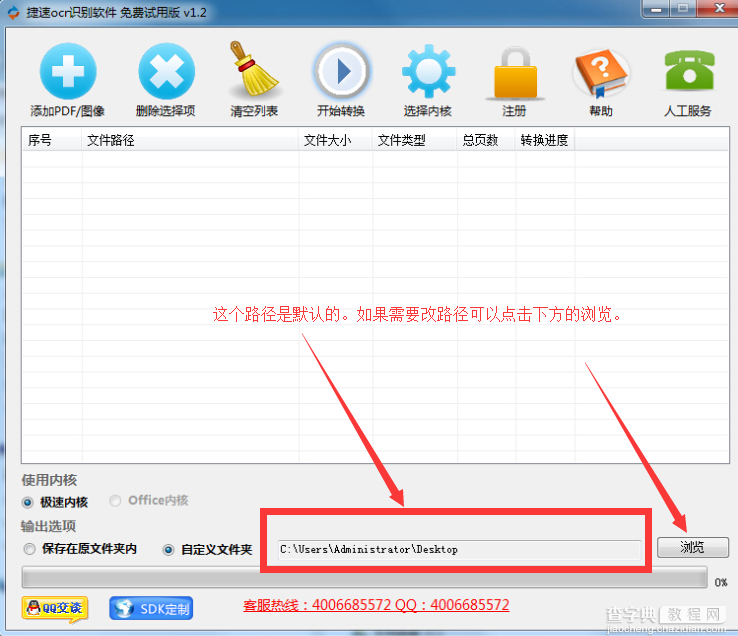
第三步、识别,这是整个事件中最关键的一步,点击“开始转换”软件就在高速的运作,这个时候只需要静静的等待即可,文件不大的话,瞬间就能转换完成。
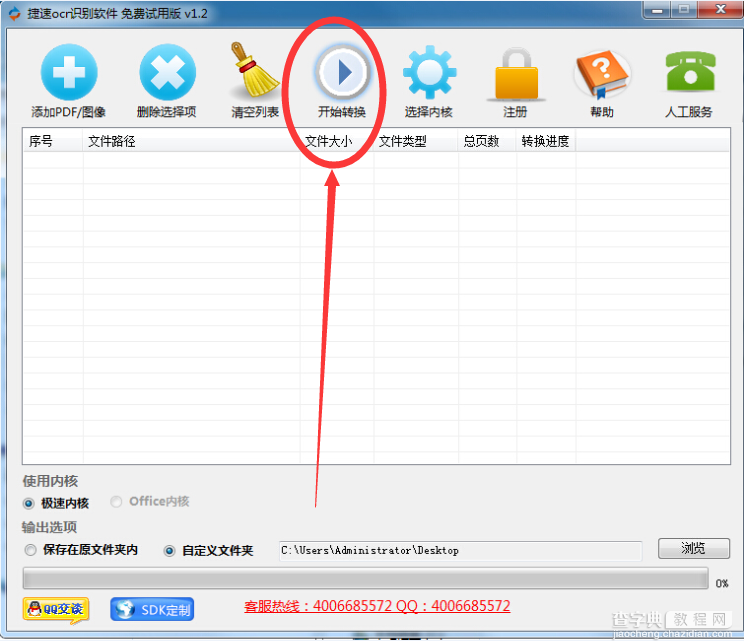
小琪巧妙的将捷速图片文字识别软件与手机照片文件结合起来,这样处理文件的速度反而又快质量有高,公司很多人都在效仿。这是因为软件使用的是先进的光学识别技术,能够对文字进行多层次深入的分析,这样就保证了文字的识别率。
【捷速ocr文字识别软件怎么使用 捷速ocr文字识别软件使用图文教程】相关文章:
★ 了解并合理使用PowerPoint2010中的“节”功能轻松管理PPT幻灯片的图文教程
★ Office 2007 专业版 安装使用详细步骤(图文教程)
下一篇:
如何才能识别图片中的文字
